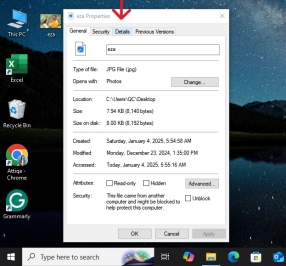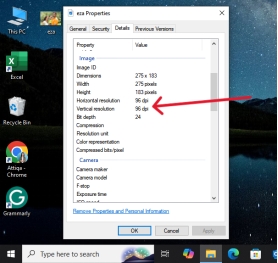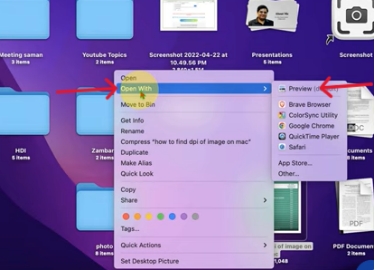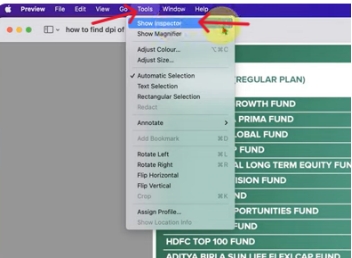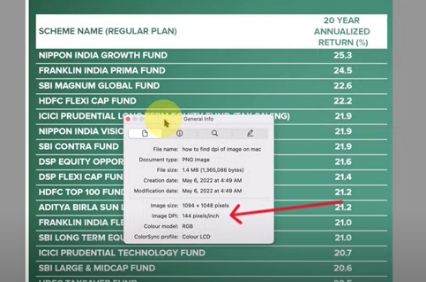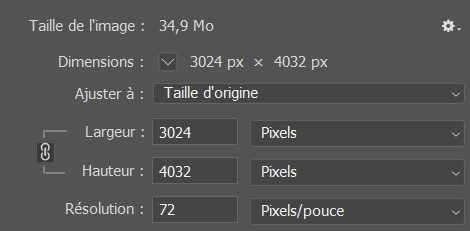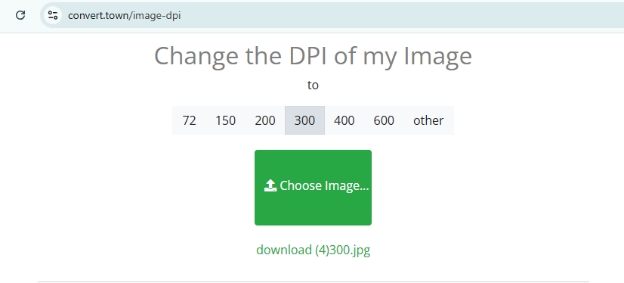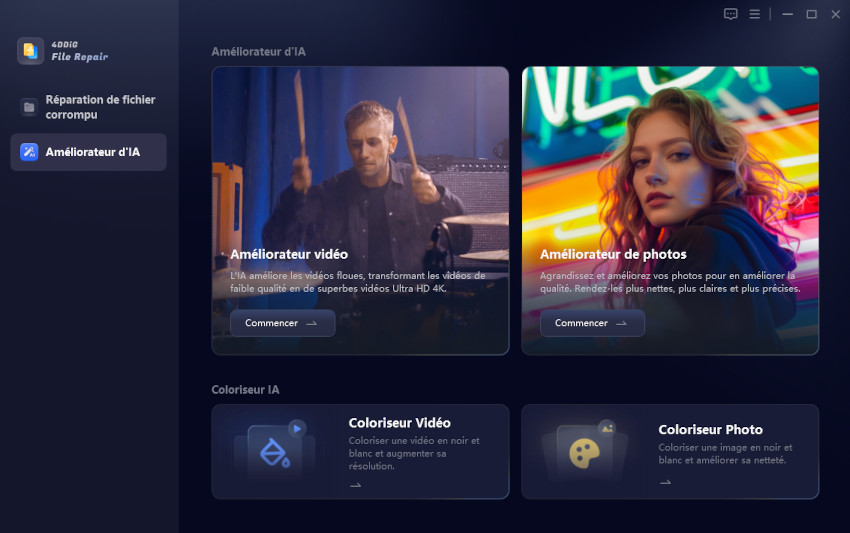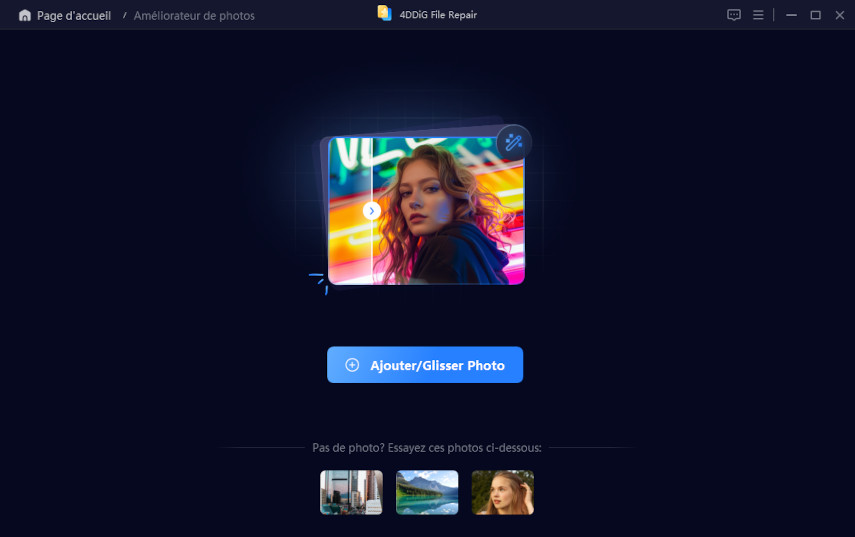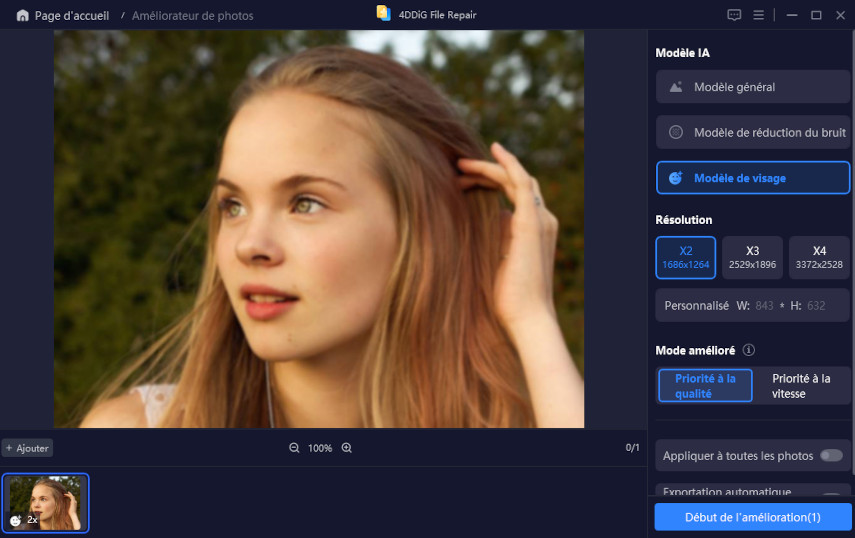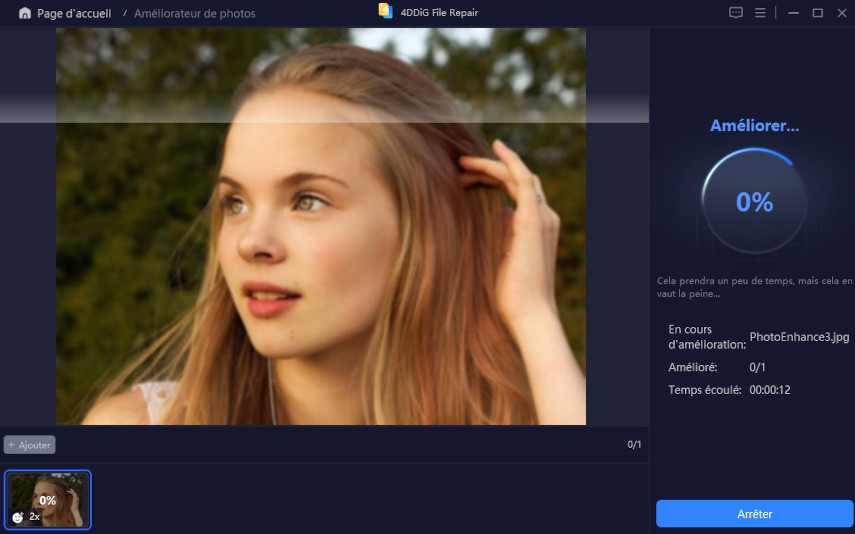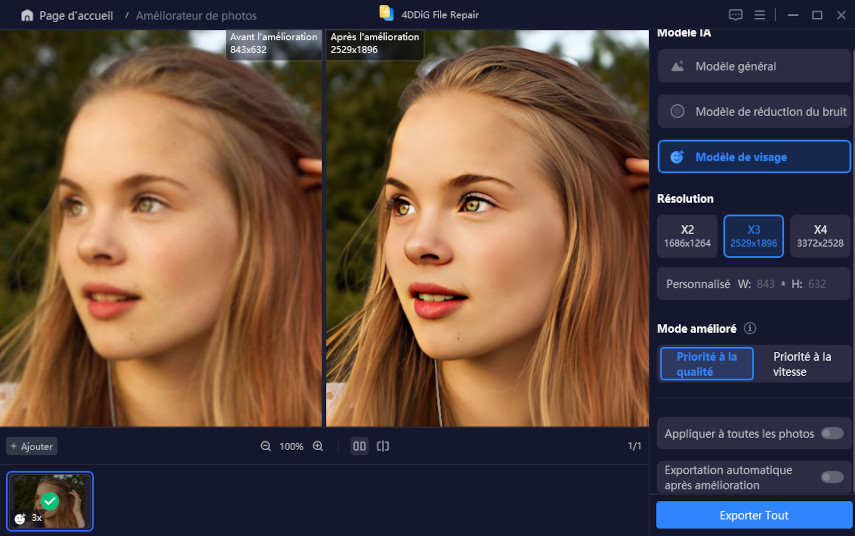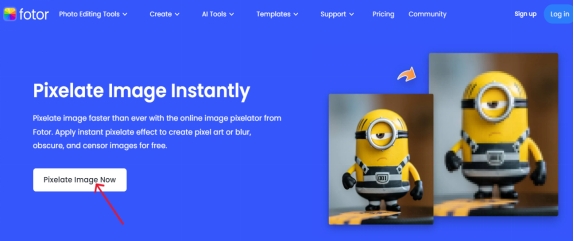Guide ultime pour augmenter le DPI d'une image
Vous êtes-vous déjà demandé comment augmenter le DPI de l'image et pourquoi est-ce important pour des visuels de haute qualité ? Que vous soyez graphiste, photographe ou quelqu'un essayant d'imprimer une image avec des détails nets, comprenez et ajustez résolution d'images est crucial. Dans ce guide, nous explorerons le concept de DPI, comment le vérifier et les méthodes efficaces pour modifier le DPI d'une image. Nous présenterons également un outil puissant, 4DDiG Photo Enhancer, pour garantir que vos images sont en parfait état.
Plongeons dans le guide ultime pour convertir des images en 300 DPI et assurez-vous que vos visuels sont optimisés pour des résultats professionnels.
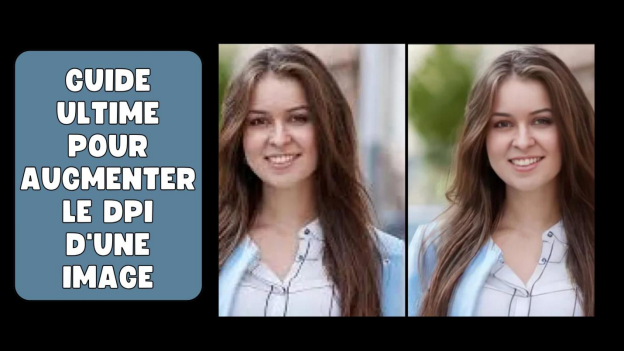
Partie 1 : Qu’est-ce que le DPI et pourquoi est-ce important ?
DPI, ou Dots Per Inch, fait référence au nombre de points ou de pixels dans un pouce linéaire d'une image. Essentiellement, il détermine le niveau de détail et la netteté d’une image lorsqu’elle est imprimée ou affichée sur un écran. Des valeurs DPI plus élevées signifient plus de points ou de pixels regroupés dans chaque pouce, ce qui conduit à des détails plus fins et à des dégradés plus fluides.
Un DPI plus élevé est crucial pour diverses raisons :
- Qualité d'impression: Un DPI plus élevé donne des impressions plus nettes et plus claires avec de meilleurs détails. Les images avec des paramètres DPI élevés produisent des lignes nettes et des couleurs vives.
- Contrôle de la résolution: Les images à faible DPI peuvent paraître floues ou pixellisées lorsqu'elles sont redimensionnées, ce qui affecte leur attrait visuel.
- Normes de l'industrie: De nombreux imprimeurs et graphistes exigent que les images atteignent un minimum de 300 DPI pour garantir une sortie de qualité professionnelle.
- Gestion de la qualité des fichiers: Une image haute résolution contient généralement plus de données, ce qui la rend adaptée à l'impression grand format sans perte de résolution.
DPI adapté selon l'utilisation des images
Les images peuvent être utilisées soit en ligne, soit pour des impressions physiques. Lorsqu'elles sont destinées à un usage en ligne, augmenter le DPI de manière excessive alourdit simplement le fichier sans améliorer significativement la qualité d'affichage. En revanche, pour les impressions, une résolution élevée est essentielle. Voici les recommandations pour le DPI en fonction des usages :
- Pièces jointes dans un e-mail : 100 à 150 DPI
- Inclusion dans un fichier PDF : 200 à 400 DPI
- Affichage sur des sites Web : 70 à 100 DPI
- Impression couleur : 300 à 350 DPI au format réel
- Impression en niveaux de gris : 600 DPI
- Impression monochrome : 1200 DPI
En particulier, les impressions en noir et blanc nécessitent une résolution plus élevée pour garantir des dégradés et des détails précis, bien qu'il ne soit pas nécessaire d'augmenter la résolution de manière excessive.
Les images avec un faible DPI peuvent apparaître floues ou pixellisées lors de l'impression. Ainsi, savoir augmenter le DPI d’une image est une compétence précieuse pour diverses applications.
Partie 2 : Comment vérifier le DPI d'une image
Avant d’augmenter le DPI de l’image, il est important de connaître la résolution actuelle. Voici comment vous pouvez le vérifier sur différentes plateformes.
Sous Windows
Ce processus simple vous permet de déterminer si votre image est adaptée à une impression de haute qualité ou si des ajustements sont nécessaires. Voici comment :
-
Effectuez un clic droit sur le fichier d’image, puis cliquez sur Propriétés.
-
Allez au Détails languette.

-
Recherchez les valeurs sous Résolution horizontale et Résolution verticale. Ces valeurs représentent le DPI de l'image.

Si les résolutions horizontale et verticale affichent 300 DPI, l'image est prête pour une impression professionnelle. Si les valeurs sont inférieures, vous devrez peut-être augmenter le DPI pour améliorer la clarté et la qualité.
Sur Mac
En vérifiant régulièrement le DPI de votre image, vous pouvez éviter les problèmes de pixellisation ou de flou dans les documents imprimés. Voici comment procéder sur Mac :
-
Cliquez avec le bouton droit sur le fichier image et sélectionnez Ouvrez l'image avec Aperçu.

-
Cliquez Outils dans le menu supérieur et choisissez Afficher l'inspecteur.

-
Vérifiez le PPP des images sous le Informations générales section.

Maintenant que vous savez comment vérifier votre DPI, passons aux méthodes pour changer le DPI de l'image efficacement.
Partie 3 : Méthodes pour augmenter le DPI d'une image
L'amélioration du DPI d'une image nécessite des outils spécialisés pour améliorer la résolution et maintenir la clarté. Qu'il s'agisse d'augmenter une image à 300 DPI pour l'impression ou d'améliorer sa qualité, choisir la bonne méthode garantit le succès. Il existe plusieurs façons d'augmenter le DPI d'une image à l'aide de logiciels et d'outils. Explorons quelques-unes des meilleures méthodes.
Méthode 1 : augmenter le DPI d'une image avec Photoshop
Photoshop est l'un des outils les plus fiables pour changer le DPI du mage sans perdre en qualité. Il permet un contrôle précis du DPI de l’image, ce qui le rend idéal pour un usage professionnel.
-
Ouvrez votre image: Démarrez Photoshop et chargez votre fichier image.
-
Accéder à la taille de l'image: Allez dans « Image » > « Taille de l'image ».
-
Décochez Rééchantillonner: Décochez la Rééchantillonner option pour conserver les dimensions d’origine en pixels.
-
Entrez le DPI souhaité: Dans la case "Résolution", saisissez le DPI souhaité, tel que 300 DPI.

-
Enregistrez le fichier: Cliquez sur "OK" et enregistrez votre fichier.
Fonctionnalités de Photoshop pour l'amélioration DPI :
-
Prise en charge de plusieurs formats de fichiers: Photoshop autorise différents types de fichiers comme PNG, JPEG et TIFF, garantissant ainsi la flexibilité.
-
Algorithmes de rééchantillonnage de haute qualité: Des options telles que Bicubic Smoother et Preserve Details garantissent la clarté lors de l’augmentation du DPI.
Bien que Photoshop nécessite un abonnement, ses fonctionnalités puissantes en font la référence en matière d'amélioration de la résolution.
Comment rendre une photo plus nette dans Photoshop ? Guide étape par étape
Méthode 2 : augmenter le DPI d'une image avec un outil en ligne
L’utilisation d’outils en ligne est un moyen rapide et simple d’augmenter le DPI d’une image sans installer de logiciel. Convert Town propose une plate-forme robuste et simple pour augmenter le DPI. Il est conçu pour les utilisateurs qui souhaitent des résultats rapides et directs sans fonctionnalités d’édition supplémentaires.
Étapes pour utiliser Convert Town :
-
Accédez à l’outil Convert Town.

-
Définissez la valeur DPI que vous souhaitez appliquer. Faites glisser l’image ou sélectionnez-la directement depuis votre ordinateur.
-
Traitez l'image et téléchargez le résultat.
Les deux outils sont idéaux pour des améliorations DPI rapides, offrant une solution simple basée sur un navigateur sans nécessiter de compétences techniques.
Méthode 3 : augmenter le DPI d’une image avec l’IA
Les outils basés sur l'IA offrent une approche révolutionnaire pour augmenter le DPI en améliorant la qualité de l'image sans ajustements manuels. Une option remarquable est 4DDiG Photo Enhancer, qui exploite l’IA pour améliorer la résolution de images.
Pourquoi choisir 4DDiG Photo Enhancer pour l'amélioration du DPI ?
4DDiG Photo Enhancer offre une technologie de pointe pour convertir des images en 300 DPI avec une clarté remarquable. Il offre plusieurs fonctionnalités :
- Technologie d'IA avancée: Analyse et améliore automatiquement la résolution de l'image, augmentant le DPI tout en préservant les détails et la netteté.
- Restauration de qualité: L'outil restaure intelligemment les données de pixels, ce qui donne aux images basse résolution un aspect clair et professionnel.
- Interface conviviale: Conçu pour la simplicité, le rendant accessible aussi bien aux débutants qu'aux experts.
- Capacité de traitement par lots: Améliore efficacement plusieurs images en une seule fois, économisant du temps et des efforts.
Téléchargement Sécurisé
Téléchargement Sécurisé
Étapes pour utiliser le 4DDiG Photo Enhancer :
-
Sélectionnez Améliorateur de photos : Lancez le logiciel 4DDiG
Photo Enhancer (également appelé 4DDiG File Repair). Dans la barre
latérale gauche, accédez à la section « Améliorateur d'IA » et
sélectionnez l’option « Améliorateur de photos ».

-
Ajoutez des photos à améliorer : Cliquez sur le bouton « Ajouter
des photos » pour télécharger les images que vous souhaitez
améliorer.

-
Choisissez un modèle d'IA pour l'amélioration du DPI : Le logiciel propose trois modèles d'IA. Sélectionnez le modèle général. Il est idéal pour augmenter le DPI des photos en améliorant la netteté et la balance des couleurs. Ajustez la résolution selon vos besoins et cliquez sur « Démarrer l'amélioration » pour laisser le logiciel opérer sa magie.

-
Appliquer l'IA et améliorer les photos : Une fois le modèle sélectionné, le logiciel construit le cadre d'IA pour traiter votre image. Il affine les détails, améliore la clarté et augmente le DPI, transformant votre image en un chef-d'œuvre haute résolution. Autorisez l’outil à terminer le processus d’amélioration.

-
Prévisualisez et enregistrez les photos améliorées : Après l'amélioration, prévisualisez les résultats pour vous assurer que l'image répond à vos attentes. Utilisez la fonction de zoom pour inspecter les détails de près. Une fois satisfait, cliquez sur « Exporter tout » pour enregistrer le résultat final.

En suivant ces étapes, 4DDiG Photo Enhancer fournit un moyen simple et efficace d'augmenter le DPI et d'améliorer la qualité de l'image.
Bien que ces méthodes soient efficaces, il arrive parfois que l’augmentation du DPI ne fonctionne pas comme prévu. Discutons pourquoi et comment y remédier.
Partie 4 : Pourquoi l'augmentation du DPI pourrait-elle échouer et comment y remédier ?
Parfois, l'augmentation du DPI d'une image peut ne pas donner les résultats escomptés. Les raisons courantes incluent :
- Faible résolution originale: Si l'image originale comporte très peu de pixels, l'augmentation du DPI peut ne pas améliorer significativement la qualité. Une petite image avec des données limitées ne dispose pas des détails nécessaires pour créer une sortie nette et haute résolution, même si les valeurs DPI sont augmentées.
- Artefacts de compression: Une compression excessive, en particulier dans des formats comme JPEG, introduit des distorsions visibles et un flou qui peuvent dégrader la qualité de l'image. Ces artefacts deviennent plus prononcés lorsque l’on tente d’augmenter le DPI.
- Paramètres logiciels incorrects: L'utilisation d'outils sans paramètres appropriés ou le fait de ne pas désactiver le rééchantillonnage peut entraîner des images pixellisées ou déformées.
Pour surmonter ces défis :
- Commencez avec des images de haute qualité: Commencez par la version la plus haute résolution disponible pour maximiser les détails.
- Choisissez les formats optimaux: utilisez des formats non compressés comme PNG ou TIFF pour conserver une intégrité maximale des données.
- Utilisez des outils professionnels: Les solutions basées sur l'IA, telles que 4DDiG File Repair, analysent et améliorent intelligemment les images sans introduire de bruit ni d'artefacts.
- Ajustez les paramètres avec soin: Assurez-vous de configurer les options logicielles pour équilibrer l’amélioration de la résolution et la préservation de la qualité.
Résoudre ces pièges potentiels garantit que vos images restent nettes et professionnelles après les ajustements DPI.
Conclusion
L'augmentation du DPI d'une image peut améliorer considérablement sa qualité pour l'impression et un usage professionnel. Que vous ayez besoin de convertir une image en 300 DPI ou d'améliorer la clarté pour une utilisation numérique, les bons outils font toute la différence. Des outils tels que 4DDiG Photo Enhancer peuvent facilement convertir des images en 300 DPI ou plus. Souviens-toi, 4DDiG Photo Enhancer offre des fonctionnalités avancées pour améliorer sans effort la qualité de l’image. Commencez à améliorer vos images dès aujourd'hui et obtenez des résultats époustouflants avec les bons outils ! Que vous ayez besoin d'effectuer un changement de DPI d'image ou d'améliorer la clarté, ces solutions garantissent le succès.
Téléchargement Sécurisé